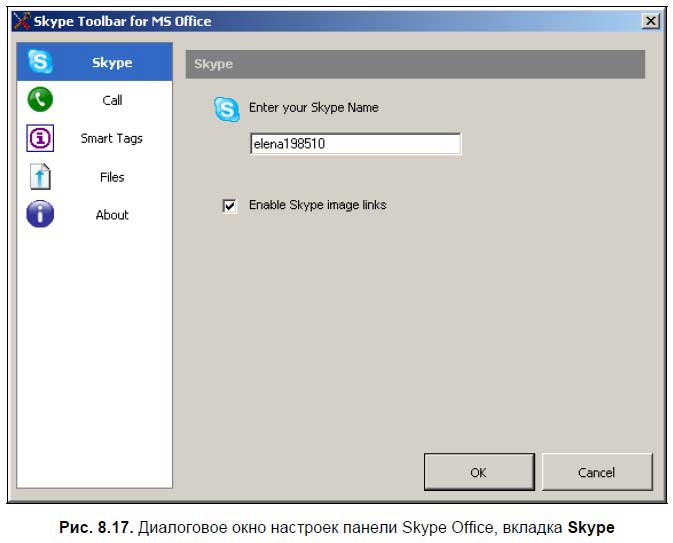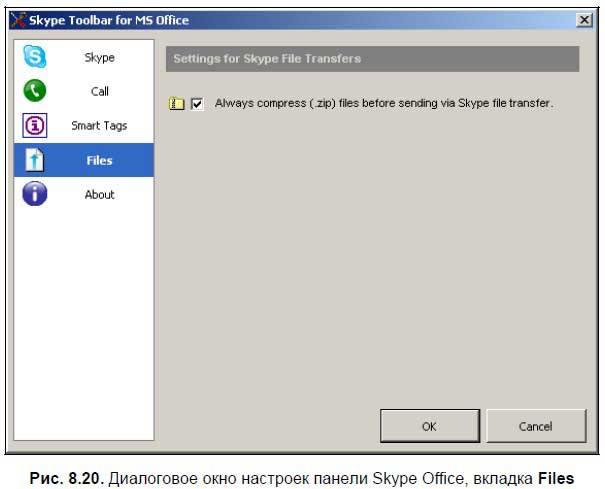Как загружать и устанавливать панель инструментов Skype Office, рассказано в главе 3.
Панель инструментов Skype Office предназначена для набора телефонных номеров и Skype‑имен из файлов, открытых в MS Word, Excel или PowerPoint; отслеживания сетевого статуса авторов открытых документов; отправки файлов документов, электронных таблиц и презентаций другим абонентам Skype; отображения телефонных номеров в качестве ссылок, которые можно набрать прямо из документа.
После установки панели инструментов необходимо задать ее настройки. Это можно сделать в любой из программ Microsoft Word, Excel, PowerPoint. Настройки, заданные в одной программе, например в Microsoft Word, автоматически сохраняются для программ Microsoft Excel и PowerPoint.
Чтобы вызвать окно настроек, щелкните на треугольничке панели инструментов Skype Office и выберите команду Настройки либо Options, если интерфейс панели инструментов еще не локализован (рис. 8.16).

В открывшемся диалоговом окне установите следующие настройки:
1. На вкладке Skype (Параметры Skype) (рис. 8.17) в текстовом поле Enter your Skype Name (Введите Skype‑имя) введите свое действующее Skype‑имя. Установите флажок Enable Skype image links (Отображать графические ссылки Skype).
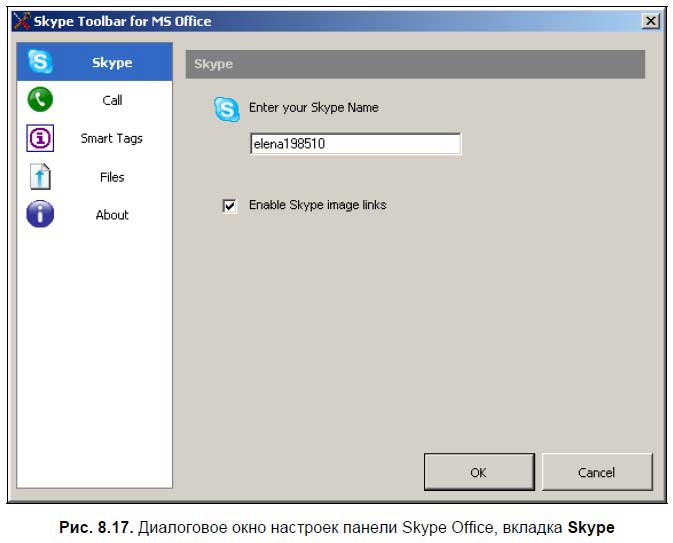
2. На вкладке Call (Телефон) (рис. 8.18) выберите Россию в качестве страны для исходящих звонков. Также установите флажок Ask for country confirmation when creating Skype links, if no country code is found (Подтверждать страну регистрации телефонного номера при создании ссылок, если код страны не найден).

3. На вкладке Smart Tags (Всплывающие теги) (рис. 8.19) установите флажок Enable Skype SmartTags in Microsoft Word (Включить смарт‑теги Skype в Microsoft Word). Дополнительно можно установить флажок Recheck Skype SmartTags when a document is opened (Проверять смарт‑теги Skype после открытия документа). При включенных смарт‑тегах телефонные номера в программных приложениях подчеркиваются бледно‑фиолетовой линией. Это позволяет набирать телефонный номер, не открывая Skype.

4. На вкладке Files (Файлы) (рис. 8.20) установите флажок Always compress (.zip) files before sending via Skype file transfer (Всегда архивировать файлы (.zip) при отправке их через Skype).
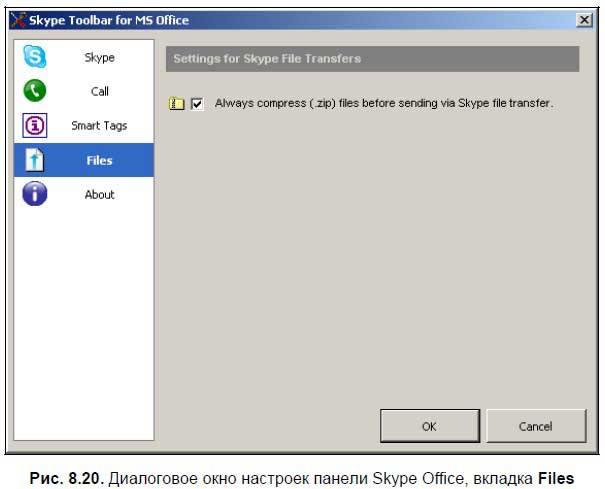
5. На вкладке About (Комментарий) (рис. 8.21) представлена информация о программе Skype Toolbar for MS Office. Нажмите кнопку OK для применения новых настроек.

Отправка SMS‑сообщений
Отправка SMS‑сообщений на номера Skype
Отправлять SMS‑сообщения можно только из версии Skype 2.5. Если на вашем компьютере установлена более ранняя версия Skype, загрузите Skype 2.5. Разумеется, бесплатно!
Чтобы отправлять SMS‑сообщения из Skype, вы должны внести деньги на свой счет. Для отправки SMS‑сообщения необходимо открыть Skype и выбрать команду меню Инструменты | Отправить SMS.
На экране появится диалоговое окно Skype | Добавить к SMS (рис. 8.22), в котором можно выбрать получателей вашего сообщения. SMS‑сообщения можно отправлять абонентам SkypeOut, а также тем пользователям Skype, в досье которых указан номер мобильного телефона. Следует проверить, смогут ли выбранные получатели принимать SMS‑сообщения.

Каждое SMS‑сообщение можно отправить сразу нескольким абонентам. Для этого достаточно выбрать нового получателя и нажать кнопку Добавить. Помните, что при отправке SMS‑сообщения нескольким абонентам за каждого получателя такого сообщения взимается отдельная плата.
Также можете просто ввести номер телефона получателя SMS в соответствующее поле окна.
Теперь наберите текст SMS‑сообщения и отправьте его. Стоимость отправки сообщения будет указана в нижней части окна SMS. Набрав текст, нажмите Отправить SMS, и ваше сообщение будет отправлено!
Отправка SMS‑сообщений – платная услуга. В компании Skype существует сезонная скидка: до 10 июня действует 50‑процентная скидка на SMS‑сообщения, отправляемые со Skype в любую из 15 наиболее популярных стран мира.